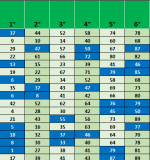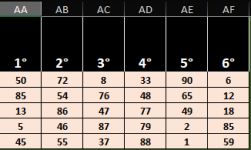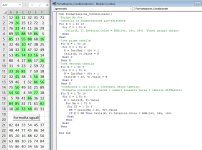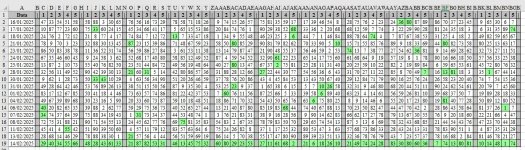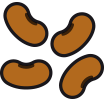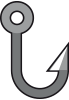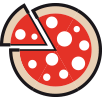Baciccia4251
Advanced Member >PLATINUM<
Alzi la mano chi, utilizzando Excel, non si è scontrato, prima o poi, con la Formattazione Condizionale. Molto utile ma, anche, molto complessa, a volte.
Una breve spiegazione:
Certo! Ecco una breve guida sulla formattazione condizionale in Excel, pensata per i principianti:
Questo per dare un toco "Professionale" al Post.
Io ho letto e non ci ho capito una beata mazza.
La mia idea sarebbe questa, se avete avuto problemi con questa caratteristica di Excel, e siete riusciti a risolvere perché non condividere le vostre soluzioni?
Oppure se avete un problema che non riuscite a risolvere perché non postare per cercare un aiuto?
Creare una rccolta di "Soluzioni" non sarebbe male.
E' solo un'idea, naturalmente
Saluti, caci e vino fresco
Baciccia
Una breve spiegazione:
Certo! Ecco una breve guida sulla formattazione condizionale in Excel, pensata per i principianti:
Cos'è la Formattazione Condizionale?
La formattazione condizionale è una funzionalità di Excel che consente di applicare formati (colore di sfondo, colore del testo, stili di carattere, ecc.) a celle o intervalli di celle in base a determinate condizioni o regole. Ad esempio, puoi cambiare il colore di una cella se il valore è superiore a una certa soglia.Come Applicare la Formattazione Condizionale?
- Seleziona l'Intervallo di Celle:
- Clicca sulla cella (o trascina per selezionare un intervallo) che desideri formattare.
- Accedi alla Formattazione Condizionale:
- Vai alla scheda "Home" nella barra degli strumenti di Excel.
- Nella sezione "Stili", clicca su "Formattazione Condizionale".
- Scegli il Tipo di Regola:
- Puoi scegliere tra diverse opzioni per impostare le tue regole. Ecco alcune delle più comuni:
- Evidenzia regole celle: Usato per evidenziare celle che soddisfano determinate condizioni (ad esempio, maggiore di, minore di, uguale a, ecc.).
- Regole di tali dati: Usato per formattare celle in base a valori in un intervallo, come i primi 10 valori, i 10 valori più bassi, ecc.
- Regole personalizzate: Usa formule personalizzate per condizioni specifiche.
- Puoi scegliere tra diverse opzioni per impostare le tue regole. Ecco alcune delle più comuni:
- Imposta la Regola:
- Dopo aver scelto il tipo di formattazione, segui le istruzioni per impostare le condizioni. Ad esempio, per "Evidenzia celle sopra un valore", puoi inserire il valore specifico.
- Scegli il formato da applicare (colore di riempimento, colore del testo, ecc.) utilizzando le opzioni disponibili.
- Conferma e Applica:
- Dopo aver impostato la regola e il formato, fai clic su "OK". La formattazione verrà applicata immediatamente alle celle selezionate in base alla condizione specificata.
Gestire Regole di Formattazione Condizionale
- Modifica Regole:
- Torna nella scheda "Home", clicca su "Formattazione Condizionale" e poi su "Gestisci Regole".
- Si aprirà un elenco di tutte le regole di formattazione condizionale applicate. Puoi modificare, eliminare o riordinare le regole da qui.
- Visualizza le Regole:
- Puoi vedere quali celle sono formattate condizionalmente e quali regole si applicano a ogni cella.
Esempio Pratico
Supponiamo di avere un elenco di punteggi e vogliamo evidenziare i punteggi superiori a 80:- Seleziona l'intervallo di celle contenente i punteggi.
- Vai su "Home" -> "Formattazione Condizionale" -> "Evidenzia celle regole" -> "Maggiore di...".
- Inserisci "80" nel campo di valore.
- Scegli un colore di riempimento (ad esempio verde chiaro).
- Clicca su "OK". Ora i punteggi superiori a 80 saranno evidenziati in verde.
Note Finali
- Più Condizioni: Puoi applicare più regole di formattazione condizionale allo stesso intervallo di celle. Le regole vengono applicate in ordine dalla prima all'ultima.
- Formule: Puoi utilizzare formule per stabilire condizioni più complesse. Ad esempio, puoi formattare una cella se il valore di un’altra cella è maggiore di un determinato valore.
- Rimozione della Formattazione Condizionale: Se desideri rimuovere la formattazione condizionale, seleziona le celle, vai su "Formattazione Condizionale" -> "Cancella regole" e scegli l’opzione appropriata.
Conclusione
La formattazione condizionale è uno strumento potente che può rendere i tuoi dati più comprensibili e facili da analizzare. Speriamo che questa guida ti sia stata utile per iniziare! Se hai domande specifiche o hai bisogno di ulteriori chiarimenti, non esitare a chiedere.Questo per dare un toco "Professionale" al Post.
Io ho letto e non ci ho capito una beata mazza.
La mia idea sarebbe questa, se avete avuto problemi con questa caratteristica di Excel, e siete riusciti a risolvere perché non condividere le vostre soluzioni?
Oppure se avete un problema che non riuscite a risolvere perché non postare per cercare un aiuto?
Creare una rccolta di "Soluzioni" non sarebbe male.
E' solo un'idea, naturalmente
Saluti, caci e vino fresco
Baciccia